U會議使用測評:如何調整會議錄製的畫質?
現代人經過需要保持社交距離的疫情,應該已經很習慣線上會議。線上會議不僅能降低面對面的接觸風險,更不受空間、場域等地理限制,即便是疫情後,也成為現代工作者熟悉的辦公模式,不僅能省下不少通勤費、時間,也能提高工作效率。
我用過各種線上會議軟體,包含Google Meet、Microsoft Teams、Zoom、Cisco Webex,這些都是源自國外的工具。我也嘗試了台灣開發的U會議,整體使用下來體驗相當不錯。這篇分享我會特別著重在U會議的錄影功能及畫質效果,跟一些覺得可以做得更好的地方。
U會議使用心得分享:
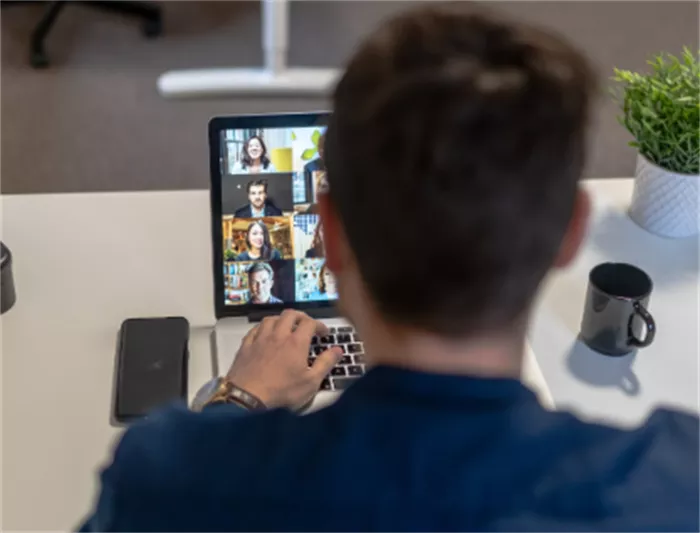
- 1.軟體介面與功能:
- 2.音訊與視訊品質:
- 3.會議操作便利性:
U會議的介面簡潔明瞭,容易上手。主功能區塊劃分得清晰,包括「會議」、「聯絡人」、「錄影」、「設定」,提供白板、聊天、檔案分享等實用功能,讓會議更加多元化。
U會議在音訊與視訊品質方面表現優異。清晰的音訊、流暢的視訊畫面使會議過程更加順暢。即便在低速網路環境下,連線品質也能保持穩定,避免斷線或畫面延遲情況。
U會議的操作非常便利,無論是主持人還是與會者都能輕鬆掌握會議進程。切換視訊畫面、調整音量、發言等功能一應俱全。
U會議優缺點分析:
優點:
 軟體介面簡潔明瞭,易上手。
軟體介面簡潔明瞭,易上手。
 提供多種實用功能,兼具記錄與分享。
提供多種實用功能,兼具記錄與分享。
 音訊與視訊品質良好。
音訊與視訊品質良好。
缺點:
 部分功能操作說明不夠詳細。
部分功能操作說明不夠詳細。
 免費版功能較為有限。
免費版功能較為有限。
 音質有時不穩定。
音質有時不穩定。
U會議錄影功能測評:
- 1.錄影品質: U會議的錄影效果可以呈現蠻流暢的畫質,少出現延遲或卡頓的問題。
- 2.操作簡單: 開始錄製只需點擊主畫面的錄影按鈕,再按一次就結束錄製。同時會通知所有參與者錄製已啟動,確保透明度。雖然U會議的錄影功能表現優秀,但還是有一些限制性,如只能在PC版上使用,且免費版存在時間和次數限制。對於需要更多錄影功能的用戶,就必須考慮付費訂閱進階版或專業版。
建議改善:
如果U會議能夠讓錄影功能也可以在線上和手機平台使用,及考慮放寬免費版錄影的時間和次數限制,就能滿足更多不同用戶的需求。另外,未來若能提供更多自定義的錄影設定選項,如畫面分割或畫質調整等,也能提高用戶個性化錄影體驗。
在U會議的錄影功能還沒有進一步升級前,如果遇到錄影畫質比較差時,可以透過市面上的影片修復軟體調整影片畫質,如HitPaw VikPea,是一款功能強大的影片修復工具,透過 AI 技術能夠將模糊影片變清晰、將低解析度影片升級至4K/8K。
另外,線上會議通常至少30分鐘以上,HitPaw VikPea透過GPU加速,可極速處理影片,加速完成修復生成。其他影片增加問題也都能一並解決,如影片卡頓、閃爍或畫面消失,也可適用Windows 和 Mac系統。
螢幕錄影的更優選擇!使用流暢,畫質高清
HitPaw 螢幕錄製軟體
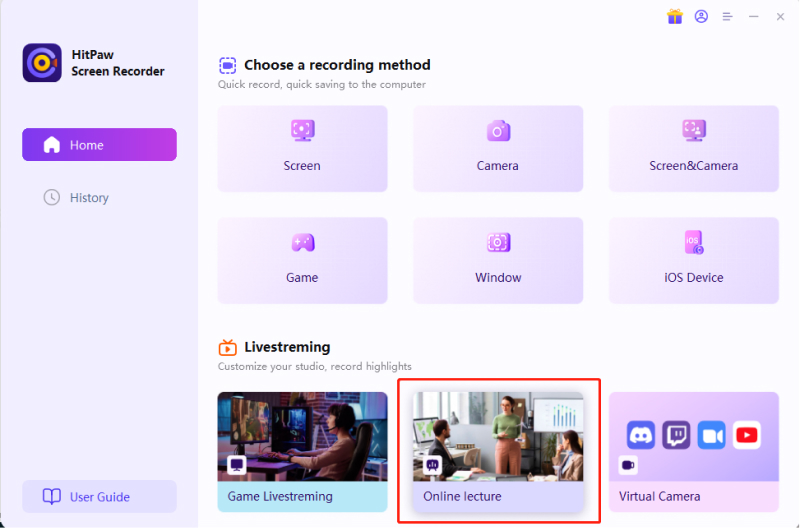
首先HitPaw 螢幕錄製軟體 在我們的名單中名列前茅,他可以在Mac 上錄製講座,這個免費工具使用起來非常簡單,還可以用來錄製講座以及其他事情,例如遊戲、會議等。除此之外該工具不需要任何技術知識。
優勢:
- 在 Mac 上以 4K/超高清品質錄製會議過程
- 創建具有清晰音軌、完美同步的會議紀要
- 安排錄製任務以自訂錄製時長
- 無浮水印、無延遲、無錄製長度限制
- 用於修剪、安排、突出顯示、拍攝快照等的實用選項。
結論
總而言之,台灣開發的U會議以相當不錯的視訊會議功能和錄影體驗,獲得許多用戶的認可,甚至台灣各級地方法院也導入U會議進行遠距視訊開庭。雖然在錄影功能上有一些限制,但整體表現也足以滿足大多數用戶的需求。下次要開線上會議時,不妨試試看喔!







分享文章至:
選擇產品評分:
Joshua
HitPaw 特邀主編
熱衷於分享3C及各類軟體資訊,希望能夠透過撰寫文章,幫助大家瞭解更多影像處理的技巧和相關的AI資訊。
檢視所有文章留言
為HitPaw留下您的寶貴意見/點評